iOS 11 może automatycznie usuwaj aplikacje gdy miejsce na iPhonie lub iPadzie staje się ciasne. To jest nazwane rozładowywaniei tylko sama aplikacja zostanie usunięta.
Wszystkie dane aplikacji są zapisywane. W ten sposób, jeśli ponownie zainstalujesz aplikację w przyszłości, będzie tak, jakbyś nigdy jej nie usunął. Czy nie byłoby wspaniale, gdybyś mógł samodzielnie odciążać aplikacje, zamiast je usuwać? Dobra wiadomość, bo możesz to zrobić całkowicie. Oto jak.
Ręczne odciążanie aplikacji w iOS 11
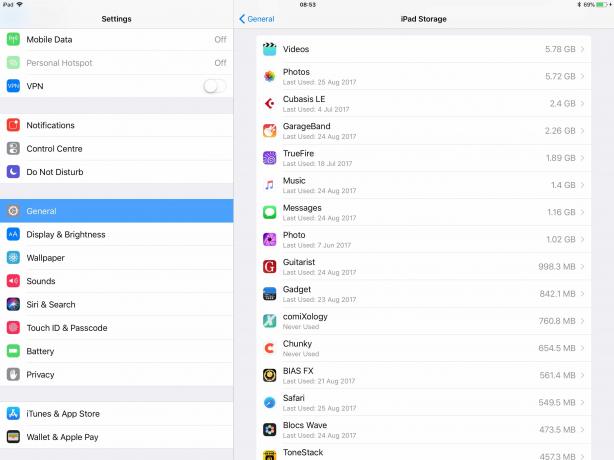
Zdjęcie: Kult Mac
Najpierw wybierz się na wycieczkę do Ustawienia aplikacji i przejdź do Ogólne>Przechowywanie iPada (lub Przechowywanie iPhone'a jeśli jesteś na iPhonie). Oto możesz włączyć automatyczne odciążanie, jeśli jeszcze tego nie zrobiłeś. (Uwaga: jeśli mieć włączona, ustawienie znika stąd i pojawia się ponownie w Ustawienia> iTunes i App Store).
Przewiń w dół do dolnej sekcji. Tutaj znajdziesz listę wszystkich aplikacji na swoim urządzeniu, w kolejności, ile zajmują miejsca. Stuknięcie w jedną z nich przeniesie Cię na stronę ze szczegółowymi informacjami i – czasami – dodatkowymi opcjami. Własnych aplikacji Apple nie można odciążyć, ale często można zagłębić się w ich opcje. Na przykład aplikacja Muzyka wyświetla całą muzykę przechowywaną lokalnie na urządzeniu i ułatwia jej usunięcie.

Zdjęcie: Kult Mac
Duże aplikacje
Odciążanie jest najbardziej przydatne w przypadku dużych aplikacji. Na moim iPadzie GarageBand zajmuje 2,26 GB. Spośród nich 1,44 GB to sama aplikacja, a 825 MB to dane — moje utwory. Jeśli dotknę Odciąż aplikację, zachowam 1,44 GB używane przez samą aplikację, ale Dokumenty i dane pozostaną nietknięte. Jeśli później ponownie zainstaluję GarageBand, wszystkie moje dane i ustawienia powinny pozostać nienaruszone.
To przerażająca perspektywa i prawdopodobnie nie należy jej podejmować bez kopii zapasowej. Ale jako funkcja oszczędzająca miejsce jest fantastyczna, ponieważ usuwa większość wad usuwania aplikacji.
Jedną ważną rzeczą do zapamiętania jest to, że nie ma listy rozładowanych aplikacji, więc musisz pamiętać, co zrobiłeś. Jednak odciążone aplikacje pozostają na liście aplikacji i możesz je ponownie zainstalować z tego samego miejsca, w którym je odciążyłeś:
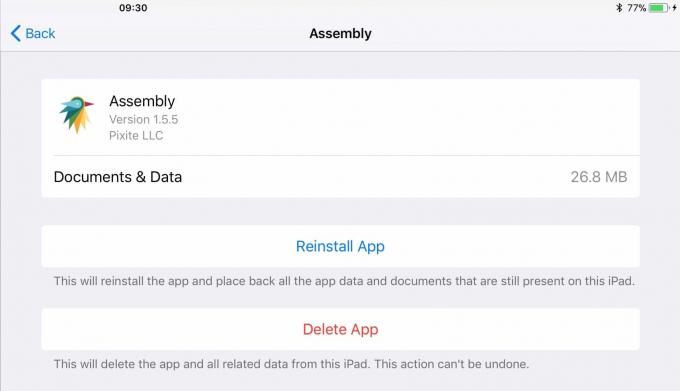
Zdjęcie: Kult Mac
Dobrą funkcją w przyszłości byłby sposób na wymienienie tylko odciążonych aplikacji, aby ułatwić ich znalezienie.
Inne zgrabne sztuczki oszczędzające pamięć w iOS 11
Kiedy jesteś w Ustawienia> Ogólne> Pamięć iPada, Rozejrzyj się. Zobaczysz kilka klejnotów. Na przykład Safari ma ustawienie, które pozwala usunąć listę Czytelnia, aby zaoszczędzić miejsce.

Zdjęcie: Kult Mac
A Wiadomości udostępniają wszelkiego rodzaju informacje o danych wiadomości, podzielone na rozmowy, zdjęcia, filmy, a nawet GIF-y i naklejki.
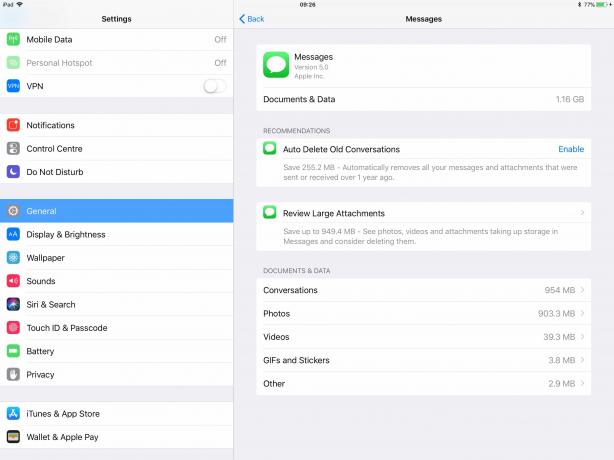
Zdjęcie: Kult Mac
Rozładunek to naprawdę świetny sposób na zaoszczędzenie dużo miejsca, a ta ręczna opcja oznacza, że możesz tymczasowo zrzucić aplikację, a następnie wrócić do niej tak, jakbyś nigdy nie był nieobecny. Jest to przydatne nie tylko wtedy, gdy kończy Ci się miejsce na dane, ale także wtedy, gdy masz rzadko używaną, ale niezbędną i ogromną aplikację, z którą nie chcesz się kręcić.
